网页迅雷安装教程介绍
时间:2020-10-26 15:43:37 作者:无名 浏览量:44
它是迅雷公司推出的基于多资源超线程技术的最新下载工具。与专业下载工具迅雷5定位不同的是,Web 迅雷的设计更加考虑了初级用户的使用需求,采用了全基于Web的操作界面,更符合互联网用户的操作习惯,给用户带来了全新的互联网下载体验!迅雷Web 迅雷下载速度全面优化,迅雷Web 迅雷右侧推荐区域是全新页面。
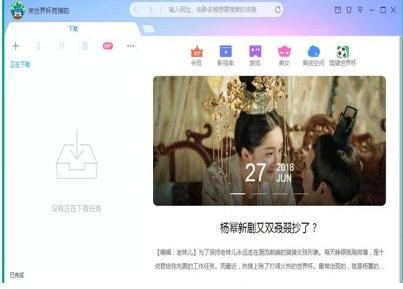
- 进入下载

- 网页迅雷 2010 Beta2 官方版
大小:7.26 MB
日期:2020/10/26 15:43:37
环境:WinXP,Win7
软件功能
1支持多协议下载:HTTP/FTP/MMS/RTSP/BT/EMULE。
2.智能磁盘缓存技术可以有效防止高速下载时对硬盘的损坏。
3.多资源超线程技术显著提高下载速度。
4.提供安全,评论关联推荐等方面的信息。相关下载资源。
5.病毒防护功能,可以配合杀毒软件,保证下载文件的安全性。
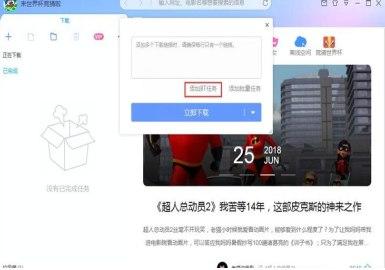
网页迅雷安装教程介绍图二
软件特色
1.安装包小,容易安装。
2.完整的基于网络的界面使操作更加容易。
3.结合迅雷展示丰富的下载信息。
4.独特的多资源超线程技术显著提高了下载速度。
5.丰富的下载操作技巧可以轻松解决各种下载问题。
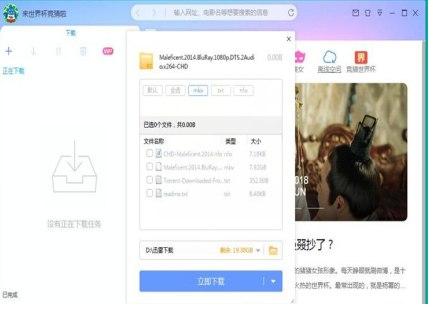
网页迅雷安装教程介绍图三
安装步骤
1.首先,我们需要下载安装包。下载解压后,双击“Thunder10.0.1.28Beta.exe”显示安装界面。
2.进入网页迅雷安装向导安装向导的主界面很简单。安装向导提供默认安装路径。单击开始安装将网页迅雷安装到您的计算机上。
3.对于需要修改安装路径的朋友,点击安装路径右侧的文件夹按钮,打开文件夹选择窗口。选择安装路径文件夹后,单击确定完成安装路径的修改。
4.正在安装网页迅雷,安装程序正在将网页迅雷的文件安装到指定的文件夹中。安装网页迅雷可能需要几分钟。全新的下载体验。
5.安装完成!安装程序已在您的计算机上成功安装了网页迅雷。安装向导将自动退出,迅雷网页将自动运行并打开。
使用方法
1.它是一个易于使用的计算机在线资源下载软件。你可以打开BT种子,通过迅雷网页下载BT文件
2.在新的下载任务窗口,我们可以直接进入链接下载,或者添加BT任务和批量任务。点击添加BT任务,打开文件浏览窗口。
3.在文件浏览窗口,根据BT种子的保存路径,找到你想用网页迅雷打开下载的BT种子。用鼠标点击选择BT种子,然后点击打开,就可以用迅雷X打开BT种子,下载在线资源。4.成功打开BT种子,读取在线文件。我们可以选择要下载的文件进行下载。
4.选中要下载的文件,然后单击“下载”开始下载在线资源。
5.下载的文件有点大,需要一定的时间。请耐心等待下载完成。
网页迅雷 2010 Beta2 官方版
- 软件性质:国产软件
- 授权方式:免费版
- 软件语言:简体中文
- 软件大小:7438 KB
- 下载次数:9261 次
- 更新时间:2020/10/26 6:56:40
- 运行平台:WinXP,Win7...
- 软件描述:网页迅雷(原Web 迅雷)是迅雷公司最新推出的一款基于多资源超线程技术的下载工具... [立即下载]
相关资讯
相关软件
- 怎么将网易云音乐缓存转换为MP3文件?
- 比特精灵下载BT种子BT电影教程
- 微软VC运行库合集下载安装教程
- 土豆聊天软件Potato Chat中文设置教程
- 怎么注册Potato Chat?土豆聊天注册账号教程...
- 浮云音频降噪软件对MP3降噪处理教程
- 英雄联盟官方助手登陆失败问题解决方法
- 蜜蜂剪辑添加视频特效教程
- 比特彗星下载BT种子电影教程
- 好图看看安装与卸载
- 宅霸联机平台【我的世界】联机游戏教学
- 炫勇文字转成语音生成器下载使用教学
- 沙漏验机助手功能特点安装教学
- 企业即时通讯软件FastMsg安装教学
- 阿里旺旺安装介绍教程
- 米柚手游模拟器下载使用教学
- 网页迅雷安装教程介绍
- 网上银行登录安全控件软件介绍及安装流程
- 辅导君客户端使用常见问题
- 超级鼠标连点器下载使用帮助












